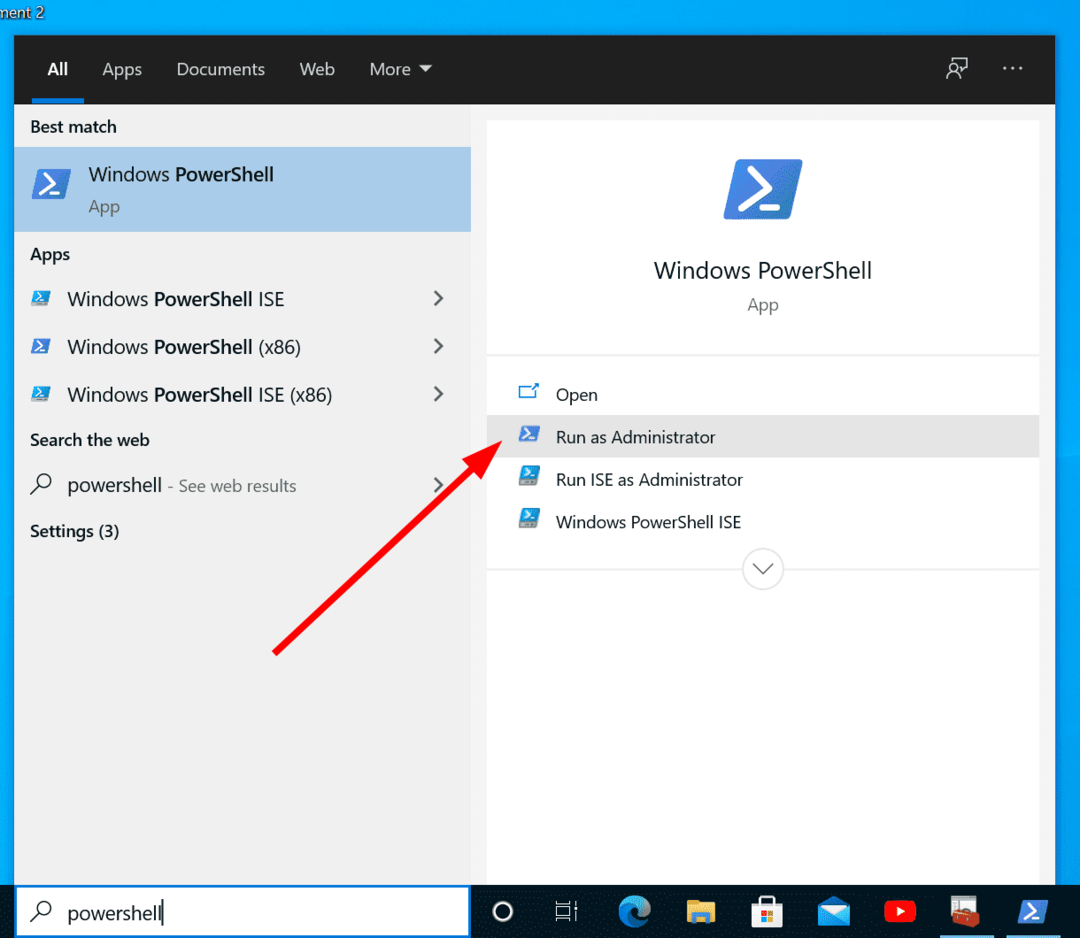Naučite kako brzo instalirati MSIXBundle datoteke na svoje računalo
- MSIXBundle datoteka može sadržavati pakete različitih verzija instalacijskog programa.
- Olakšava implementaciju paketa s više verzija.
- Za instaliranje takvih datoteka možete koristiti službenu aplikaciju App Installer iz Microsoftove trgovine.

xINSTALIRAJTE KLIKOM NA PREUZMI DATOTEKU
- Preuzmite Restoro PC Repair Tool koji dolazi s patentiranim tehnologijama (dostupan patent ovdje).
- Klik Započni skeniranje kako biste pronašli probleme sa sustavom Windows koji bi mogli uzrokovati probleme na računalu.
- Klik Popravi sve za rješavanje problema koji utječu na sigurnost i performanse vašeg računala.
- Restoro je preuzeo 0 čitatelja ovog mjeseca.
Koristeći Msixbundle, Appx ili AppxPackage, možete jednostavno instalirajte ili učitajte aplikacije trećih strana na računalu sa sustavom Windows 10 ili 11. Ovo bi moglo dobro doći za aplikacije koje nisu dostupne u Microsoft Storeu.
Također, možete koristiti Msixbundle, Appx ili AppxPackage za instaliranje aplikacija izvana u slučaju Microsoft Store izbacuje pogreške ili poslužitelj ne odgovara. U ovom vodiču ćemo vam pokazati kako instalirati Msixbundle na Windows 10 i 11.
Što su MSIXBundles?
MSIXBundle je Microsoftov vlastiti format paketa koji omogućuje sigurniju i pouzdaniju implementaciju više MSIX paketa, od kojih svaki može podržavati različitu arhitekturu.
To znači da MSIXBundle može sadržavati pakete i za x86 verziju instalacijskog programa i za x64 verziju instalacijskog programa.
To bi značilo bolju i lakšu distribuciju MSIX Bundle za aplikacije za svaku arhitekturu. Također, korištenjem MSIXBundlea morate jednostavno prenijeti taj MSIX Bundle na svoju distribucijsku lokaciju, a program za instalaciju aplikacije pobrinut će se za ostalo.
Kako instalirati MSIXBundle na Windows 10 i 11?
- Što su MSIXBundles?
- Kako instalirati MSIXBundle na Windows 10 i 11?
- 1. U sustavu Windows 10
- 1.1. Koristite program za instalaciju aplikacije
- 1.2. Koristite PowerShell
- 2. U sustavu Windows 11
- 2.1. Korištenje programa za instalaciju aplikacije
- 2.2. Koristite PowerShell
1. U sustavu Windows 10
1.1. Koristite program za instalaciju aplikacije
- Otvori Microsoft Store na vašem računalu.
- U traku za pretraživanje upišite Instalater aplikacije.
-
Instalirajte App Installer.

- Naći ćete Instalater aplikacije kao Microsoft. DesktopAppInstaller, kada pokrenete Appx-paket u PowerShell-u.
- Da biste to potvrdili, otvorite Početak izbornik pritiskom na Pobijediti ključ.
- Otvoren Windows PowerShell kao administrator.

- Upišite donju naredbu i pritisnite Unesi.
get-appxpackage *instalacijski program*
- Otvori MSIXBundle datoteka, vidjet ćete Upit programa za instalaciju aplikacije.
- Klik Instalirati.

Korištenje Microsoft App Installera za instaliranje datoteke MSIXBundle ne samo da će vas uštedjeti gnjavaže oko pokretanja naredbi. Prilično je jednostavan i jednostavan za korištenje.
1.2. Koristite PowerShell
- Otvori Početak izbornik pritiskom na Pobijediti ključ.
- Otvoren Windows PowerShell kao administrator.

- Upišite donju naredbu i pritisnite Unesi.
Appx-paket -put "X:\put\do\datoteke. Appx"(Na primjer Add-AppxPackage -Path “D:\Appx\Microsoft. VCLibs.140.00_14.0.30704.0_x86__8wekyb3d8bbwe. Appx”)
- Kako jednostavno poslati povratne informacije o Windows LAPS-u
- Popravak: pogreška nevažećeg naziva bilježnice na OneNoteu
- Kako dobiti funkciju alatne trake nikad ne kombiniraj na Windows 11
- Excel hiperveze ne rade? Popravite ih u 5 koraka
2. U sustavu Windows 11
2.1. Korištenje programa za instalaciju aplikacije
- Otvori Microsoft Store na vašem računalu.
- U traku za pretraživanje upišite Instalater aplikacije.
-
Instalirajte App Installer.

- Naći ćete Instalater aplikacije kao Microsoft. DesktopAppInstaller, kada pokrenete Appx-paket u PowerShell-u.
- Upišite donju naredbu i pritisnite Unesi.
get-appxpackage *instalacijski program*
- Otvori MSIXBundle datoteka, vidjet ćete Upit programa za instalaciju aplikacije.
- Klik Instalirati.

2.2. Koristite PowerShell
- Otvori Početak izbornik pritiskom na Pobijediti ključ.
- Otvoren Windows PowerShell kao administrator.

- Upišite donju naredbu i pritisnite Unesi.
Appx-paket -put "X:\put\do\datoteke. Appx"(Na primjer Add-AppxPackage -Path “D:\Appx\Microsoft. VCLibs.140.00_14.0.30704.0_x86__8wekyb3d8bbwe. Appx”)
To je to od nas u ovom vodiču. Ovdje smo pravilno objasnili sve korake koje možete slijediti na računalu sa sustavom Windows 10 ili 11 da biste instalirali MSIXBundle datoteke.
Nekoliko korisnika prijavilo je da dobivaju poruku o pogrešci Paket aplikacije nije podržan zbog pogreške instalacije. Ako i vi imate ovaj problem, trebali biste pogledati naš vodič i riješiti problem.
Štoviše, ako dobivate Pogreška ovog instalacijskog paketa nije moguće otvoriti tada možete provjeriti rješenja spomenuta u našem vodiču za rješavanje problema.
U slučaju da imate pitanja, slobodno ih komentirajte u nastavku.
Još uvijek imate problema? Popravite ih ovim alatom:
SPONZORIRANO
Ako gornji savjeti nisu riješili vaš problem, vaše računalo može imati dublje probleme sa sustavom Windows. Preporučujemo preuzimajući ovaj alat za popravak računala (ocijenjeno Sjajno na TrustPilot.com) kako biste im se jednostavno obratili. Nakon instalacije jednostavno kliknite Započni skeniranje i zatim pritisnite na Popravi sve.
![Pogreška tijekom izvođenja: nije moguće pozvati Proc [Vodič za popravke]](/f/e94b63bccbb94143ccc7994d9e18b98d.png?width=300&height=460)